FaceTime 통화를 녹음하여 먼 친척과의 채팅이나 직장 관련 또는 학교 작업의 추억을 저장할 수 있습니다. 반면에 FaceTime은 iOS 및 Mac 사용자에게 음성 및 영상 통화를 할 수 있는 훌륭한 방법입니다. 또한 이 프로그램을 사용하여 사랑하는 사람과 빠르게 전화 또는 영상 통화를 할 수 있습니다. 특별한 날을 표시하기 위해 친구 및 가족과 FaceTime 통화를 캡처하고 싶다고 가정해 보겠습니다. 이 기사에서는 스크린샷을 찍는 방법을 보여줍니다. FaceTime 통화 녹음 그리고 화면 녹화 소프트웨어로 빠르게 하는 방법.
1 부. Facetime을 화면 녹화 할 수 있습니까?
예, iPhone 또는 Mac에 내장된 화면 녹화 기능을 사용하여 FaceTime 통화를 녹음할 수 있습니다. 그러나 Mac 화면 녹화와 달리 iPhone 화면 녹화는 자동으로 오디오를 캡처하지 않습니다. iPhone에서 마이크 아이콘을 탭하여 화면을 음성으로 녹음할 수 있습니다. 또한 FaceTime은 iOS 12 이상과 호환되는 iPhone에서 라이브 사진을 캡처할 수도 있습니다.
또한 iPhone에서 FaceTime 통화를 화면 녹음할 수도 있지만 말한 내용을 들을 수는 없습니다. 오디오를 녹음하려면 마이크 아이콘을 탭하십시오. 또한 Mac에서 FaceTime 통화를 화면으로 녹음하면 비디오와 오디오를 모두 캡처할 수 있습니다. FaceTime 통화를 화면 녹음할 때 통화 중인 사람에게 알림이 전송되지 않으므로 먼저 승인을 받으세요.
2 부분. Screen Recorder를 사용하여 Mac에서 Facetime 통화를 화면 녹화하는 방법
Mac에서 FaceTime 통화를 녹음하는 데 가장 권장되는 도구 중 하나는 AVAide 스크린 레코더. 또한 사용자가 몇 번의 마우스 클릭으로 전체 비디오를 캡처할 수 있는 가장 매력적이면서도 간단한 인터페이스를 가지고 있습니다. 또한 비즈니스 회의를 캡처하고 언제든지 통화를 검토합니다. 이 경우 회의, 온라인 게임, 전화 통화, 영화 및 기타 활동을 위한 완벽한 HD 녹화 도구입니다. 다른 스크린 레코더와 달리 데스크톱 또는 Mac 버전에 대한 제한이 없으며 기능과 도구의 잠재력을 유지합니다. 최고의 소프트웨어를 사용하여 오디오와 함께 FaceTime 통화를 녹음하는 방법을 조사합니다.
- FaceTime을 녹음하는 동안 음성 캡처를 허용합니다.
- 시간 제한 없이 FaceTime 통화를 녹음할 수 있습니다.
- 고품질로 게임 플레이를 캡처하십시오.
- 내장된 트리머처럼 간단한 편집 도구가 제공됩니다.
- 결과에 워터마크가 추가되지 않았습니다.
1 단계페이스타임 열기
Mac 컴퓨터에서 FaceTime 앱을 실행하고 친구나 가족에게 전화를 겁니다.
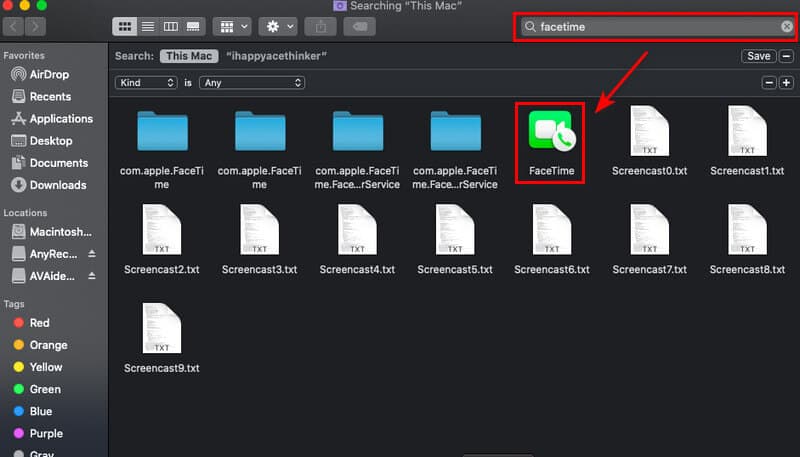
2 단계AVAideScreen Recorder 실행
화상 통화 앱을 연 후 이제 다음으로 이동하여 FaceTime 통화를 녹음할 수 있습니다. AVAide 스크린 레코더. 그런 다음 녹음을 시작하려면 비디오 녹음기 옵션 버튼.
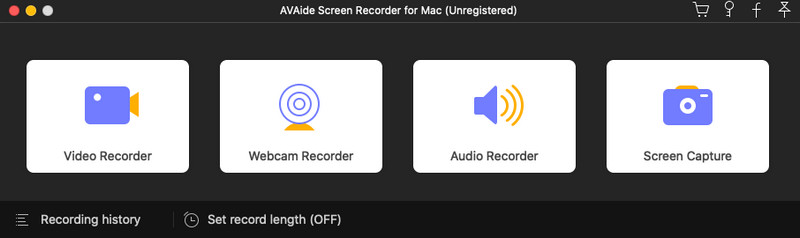
3단계프레임 조정
녹음하기 전에 FaceTime 통화의 프레임을 변경할 수 있습니다. FaceTime에서 누락되는 것을 방지하기 위해 전체 디스플레이를 기록할 수 있는지 확인하십시오. 또한 웹캠, 시스템 사운드 및 마이크를 켜서 부동 도구 모음에서 화면 녹화로 녹화할 수 있습니다. 녹음을 시작하려면 녹음 단추.
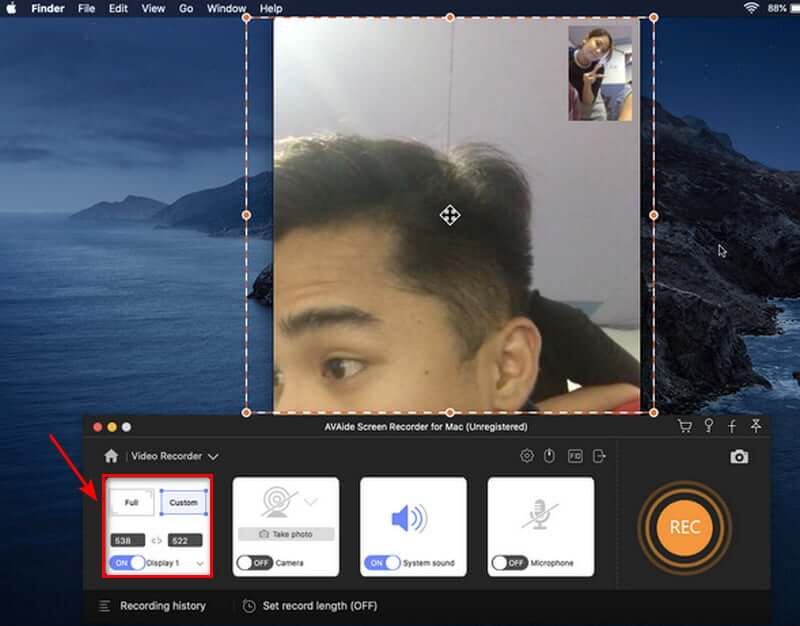
4단계녹음 중지 및 저장
FaceTime 통화를 녹음한 후 중지 버튼을 클릭하고 녹화된 비디오를 클릭하여 저장합니다. 구하다 단추. 통화를 다시 녹음하려면 재녹음 옵션.
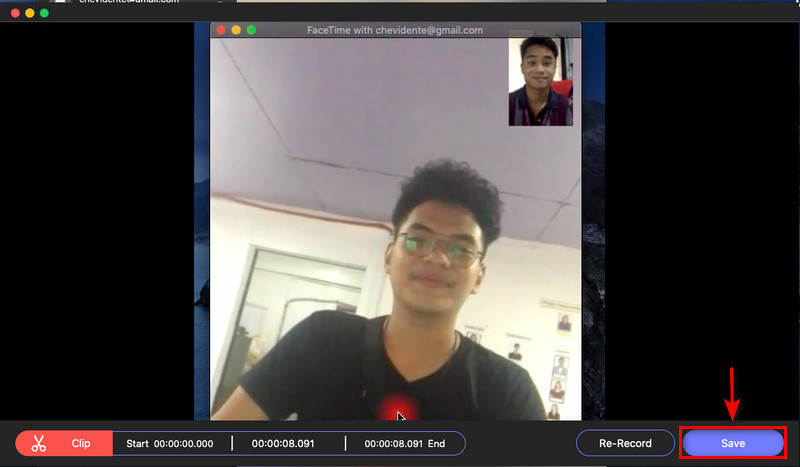
5단계녹음 보기
녹화를 저장한 후 이제 녹화 기록에서 비디오 녹화를 볼 수 있습니다. 가장 최신 것부터 오래된 것 순으로 녹음하여 정렬됩니다.
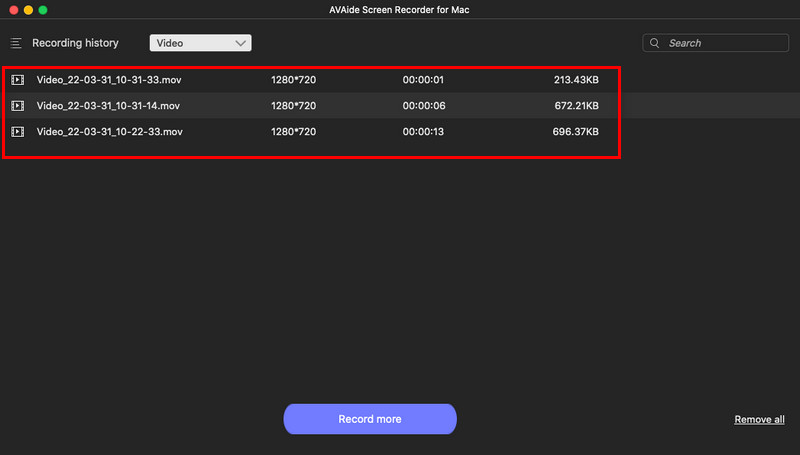
3 부분. QuickTime을 사용하여 Mac에서 오디오로 Facetime을 화면 녹화하는 방법
1 단계Mac에서 비디오를 녹화하도록 QuickTime을 설정하십시오. 비디오 레코더를 중지하려면 중지 단추. 그 후에 새 창이 나타납니다. 클릭 화살 마이크를 선택합니다.
2 단계FaceTime 앱을 시작한 다음 QuickTime에서 빨간색 버튼을 클릭하여 FaceTime 통화를 녹음하십시오. 통화를 등록하려면 화상 통화 전체 화면을 녹화하려면 창을 연결하고 화면을 연결하세요.
3단계누르세요 중지 버튼을 눌러 비디오 레코더를 중지합니다. 녹화된 비디오는 Mac에 저장됩니다.
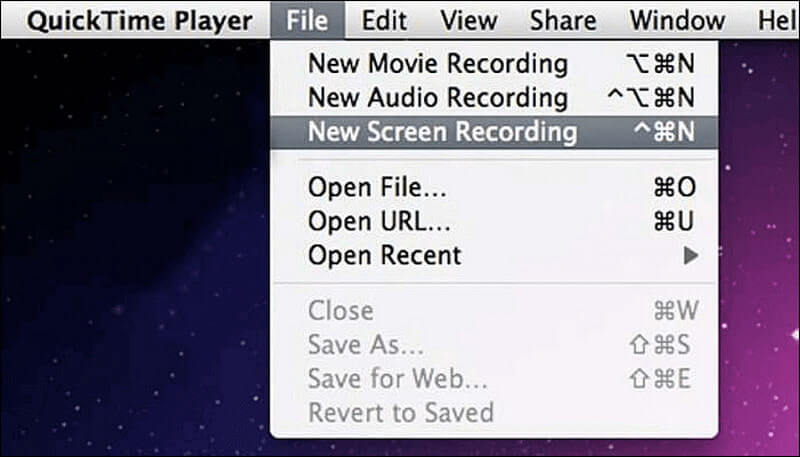
4 부분. iPhone/iPad에서 Facetime 녹화를 스크린하는 방법
iPhone/iPad에는 친구나 가족과 빠르게 화상 통화를 할 수 있는 FaceTime 프로그램이 있습니다. 그러나 IOS 장치에서 FaceTime 통화를 녹음하고 싶다고 가정합니다. 이 경우 휴대전화 설정에서 화면 녹화 도구를 사용할 수 있습니다. iPhone/iPad에 기본 제공되므로 녹음 앱을 다운로드할 필요가 없습니다. iOS 기기를 사용하여 가장 간단하고 빠르게 FaceTime 통화를 녹음하는 방법을 보려면 아래 단계를 살펴보십시오.
1 단계화면 녹화가 아직 활성화되지 않은 경우 설정 앱을 실행하십시오. 제어 센터. 그 후, 컨트롤을 선택 센터. 추가 제어 섹션에서 화면 녹화를 찾으십시오. 탭 플러스(+) 아이콘을 클릭하여 제어 센터에 화면 녹화를 추가합니다.
2 단계화면 녹화를 시작하려면 제어 센터 화면의 오른쪽 상단 모서리에서 아래로 스와이프하여 선택 화면 녹화 옵션. 카운트다운이 만료되면 화면 녹화가 시작됩니다.
3단계카운트다운이 완료되면 화면 녹음 아이콘을 길게 눌러 오디오를 녹음합니다. 선택 마이크로폰 상.
4단계제어 센터를 열고 화면 녹화를 중지하려면 화면의 오른쪽 상단 모서리에서 아래로 스와이프합니다. 화면 녹화 아이콘을 한 번 더 누릅니다. 화면 녹화가 완료되면 빨간색 표시등이 깜박임을 멈춥니다.
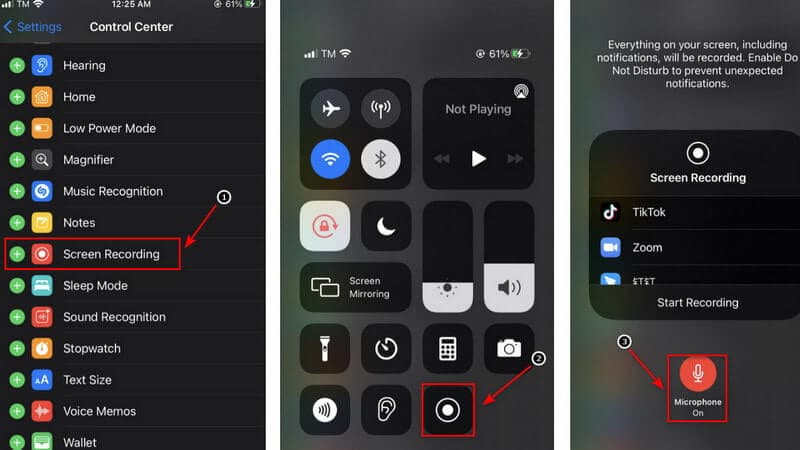
메모: 마이크 설정을 변경하는 동안 음성 통화로 FaceTime의 기본 저장 위치를 변경할 수 있습니다. Skype 또는 Messenger로 전환할 수 있습니다. 그러면 선택한 옵션을 통해 비디오가 전송됩니다. 또한 iPhone에서 미디어 파일을 재생하려면 저장된 화면 녹화 위치로 이동하십시오. 이것은 타사 앱을 사용하지 않고 iPhone에서 사운드와 함께 FaceTime을 빠르게 화면 녹화하는 방법입니다.
파트 5. Facetime의 화면 녹화에 대한 FAQ
FaceTime을 화면 녹화할 때 가끔 오디오가 들리지 않는 이유는 무엇입니까?
폰, 페이스타임, 스카이프 등 통신 서비스 이용 시 내장된 화면녹화의 마이크는 자동으로 비활성화 됩니다. 이것은 전 세계의 도청법 때문이라고 생각하지만 그렇게 되어 있습니다.
누군가가 당신의 FaceTime 통화를 녹음하고 있는지 어떻게 알 수 있습니까?
내장된 화면 녹음기를 사용하여 통화를 녹음하면 FaceTime은 상대방에게 알리지 않습니다. 나는 당신이 스크린샷을 찍거나 녹음했다는 사실을 상대방에게 알려주는 앱을 하나만 알고 있습니다.
iPhone 화면에서 오디오를 녹음해도 되나요?
iPhone의 벨소리가 켜져 있으면 iPhone 화면 녹음이 자동으로 내부 오디오를 녹음합니다. 화면이 녹음되는 동안에도 음성을 녹음할 수 있습니다. 시스템 사운드 및 외부 오디오를 포함하여 오디오가 있거나 없는 화면 녹음 방법부터 시작하겠습니다.
FaceTime을 녹음하는 것은 불법입니까?
Facetime에서 적극적인 역할을 한다고 가정해 보겠습니다. 이 경우 일방 동의 정책에 따라 화면 녹화를 허용합니다. 다른 사람의 허가나 동의를 받을 필요가 없습니다.
무료 iPhone 통화 녹음기가 있습니까?
Rev Call Recorder는 Apple App Store에서 사용할 수 있는 무료 iPhone 앱입니다. Rev Call Recorder는 숨겨진 수수료나 광고가 없으며 발신 및 수신 통화 모두 무제한 녹음이 가능합니다.
마무리로 최고의 스크린 레코더를 사용하여 FaceTime 통화를 녹음하는 것은 간단합니다. 뛰어난 스크린 레코더를 선택할 때 많은 옵션이 있습니다. 그러나 AVAide Screen Recorder는 화면 녹화를 위한 주요 옵션 중 하나입니다. 이제 이것을 시도할 수 있으며 최고의 기회를 제공할 것입니다!
오디오, 온라인 회의, 게임 플레이 비디오, 음악, 웹캠 등으로 화면 활동을 캡처합니다.
화면 및 비디오 녹화
- Mac에서 화면 녹화
- Windows에서 화면 녹화
- iPhone의 화면 녹화
- iPhone에서 오디오 녹음
- DVR 없이 TV 프로그램 녹화
- iPhone 및 Android의 화면 녹화 Snapchat
- FaceTime 통화 녹음
- VLC를 사용하여 화면을 녹화하는 방법
- Amazon 오류 코드 1060 수정
- OBS 창 캡처 블랙 수정
- PowerPoint를 비디오로 만드는 방법 [전체 자습서]
- 튜토리얼 비디오를 만드는 방법: 준비 및 지침
- iOS 15 및 이후 버전에서 사운드로 화면 녹화하는 방법
- TikTok에서 녹화를 스크리닝하는 방법: 데스크톱 및 모바일 솔루션
- 2가지 입증된 방법으로 Samsung에서 기록을 스크리닝하는 방법 [해결됨]
- 캡처 카드 없이 PS4에서 게임 플레이를 녹화하는 방법
- Xbox One에서 게임 플레이를 기록하는 방법 [전체 자습서]



 안전한 다운로드
안전한 다운로드


